La demo di Resident Evil 4 si arresta in modo anomalo a causa di un errore D3D: come risolvere
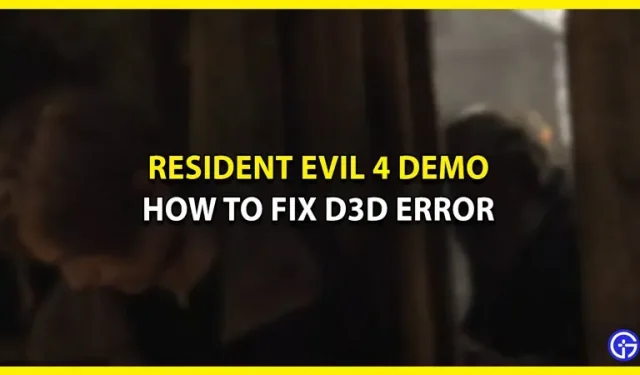
Il tanto atteso remake di Resident Evil 4 è proprio dietro l’angolo. I fan possono dare un’occhiata all’ultimo remake di Capcom gratuitamente grazie alla demo che è disponibile proprio ora. Ma molti giocatori di PC hanno sperimentato la temuta schermata di errore D3D durante la riproduzione della demo. Vediamo come correggere l’errore D3D in Resident Evil 4 Demo.
Come correggere l’errore D3D nella demo di Resident Evil 4

Per i giocatori PC con impostazioni avanzate, la disabilitazione del ray tracing sembra essere l’attuale correzione per il bug D3D. I fan dei nuovi riavvii non dovrebbero essere sorpresi dal fatto che la demo di Resident Evil 4 non sembri in grado di gestire subito il ray-tracing. I precedenti riavvii di Capcom di Resident Evil 2 e 3 si sono bloccati a causa di un problema simile. I giocatori PC dovranno essere pazienti e sperare che Capcom possa correggere questo bug ricorrente con il ray tracing e ottimizzare la demo e il gioco futuro per funzionare senza problemi su PC.
Vai al menu delle opzioni e fai clic su “Grafica”. Puoi provare ad abbassare il ray tracing da alto a medio o addirittura basso e provare a eseguire la demo. Ti consigliamo di disabilitarlo completamente in quanto è il modo più veloce per eliminare l’errore D3D.
Speriamo che ora possiate giocare alla demo senza ulteriori intoppi tecnici. Problemi di prestazioni a parte, Resident Evil 4 Remade sembra essere all’altezza del clamore.
Questo è tutto ciò che abbiamo su come correggere l’errore D3D nella demo di Resident Evil 4.



Lascia un commento